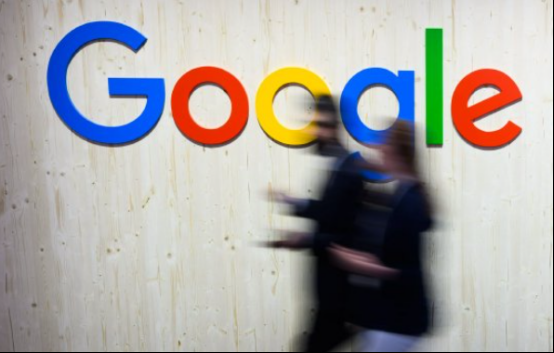
谷歌浏览器打不开_谷歌浏览器启动失败怎么办
谷歌浏览器(Chrome)是一款功能强大、使用广泛的网页浏览器,但有时用户可能会遇到启动失败或无法打开的问题。这种情况可能由多种原因引起,包括软件冲突、系统设置或安装文件损坏等。下面,我们将探讨一些解决谷歌浏览器无法启动的常见方法。
首先,检查任务管理器。如果谷歌浏览器在尝试启动时没有响应,可能是因为它已经在后台运行。你可以按下“Ctrl + Shift + Esc”组合键打开任务管理器,查看是否有Chrome进程在运行。如果有,选择它并点击“结束任务”。然后尝试重新启动浏览器。
其次,确保你的操作系统和谷歌浏览器是最新版本。软件的更新能够修复已知的漏洞和兼容性问题。你可以访问谷歌浏览器的官方网站,下载最新版本并重新安装。如果你已经安装了最新版,但问题依然存在,可以尝试卸载并重新安装浏览器,这样可以确保任何可能的损坏文件被替换。
另外,很多时候,浏览器的扩展程序或者插件会导致启动失败。可以通过安全模式来排除这一问题。按下“Windows + R”键,输入“chrome.exe --disable-extensions”命令,然后回车。这样可以禁用所有扩展程序,如果浏览器能够正常启动,说明某个扩展程序导致了问题。你可以逐个禁用扩展程序,找出真正的罪魁祸首。
同时,检查系统的防火墙和杀毒软件设置。有时,这些安全软件可能会错误地拦截谷歌浏览器的启动。你可以尝试暂时禁用防火墙或杀毒软件,然后观察浏览器是否能够正常启动。如果找到问题所在,记得调整相关设置,允许谷歌浏览器正常运行。
如果上述方法都无法解决问题,建议清除浏览器的用户数据。首先,备份重要的书签和浏览数据。接下来,删除Chrome的用户数据文件夹,可以通过按下“Windows + R”键,输入“%LOCALAPPDATA%/Google/Chrome/User Data”来找到相应文件夹。将“User Data”文件夹重命名或删除后,重新启动浏览器,Chrome将自动生成新的用户数据,通常能有效解决启动问题。
最后,检查电脑的病毒和恶意软件。某些恶意程序可能会干扰浏览器的正常使用。使用可靠的杀毒软件进行全面扫描,确保系统的安全性。
总之,面对谷歌浏览器无法启动的问题,采取上述方法进行检查和修复,通常能够帮助你找到解决方案。如果问题依旧存在,可以考虑查阅谷歌的支持论坛或寻求专业的技术支持。希望这些建议能帮助你解决谷歌浏览器启动失败的问题,让你顺利地畅游网络世界。











